小米手机备忘录在哪里
小米手机备忘录通常在桌面,图标为黄色背景、有横线笔记样式,也可在负一屏或系统设置中查找。
在小米手机上,备忘录通常被称为“便签”,以下是在不同情况下找到小米手机备忘录的方法:
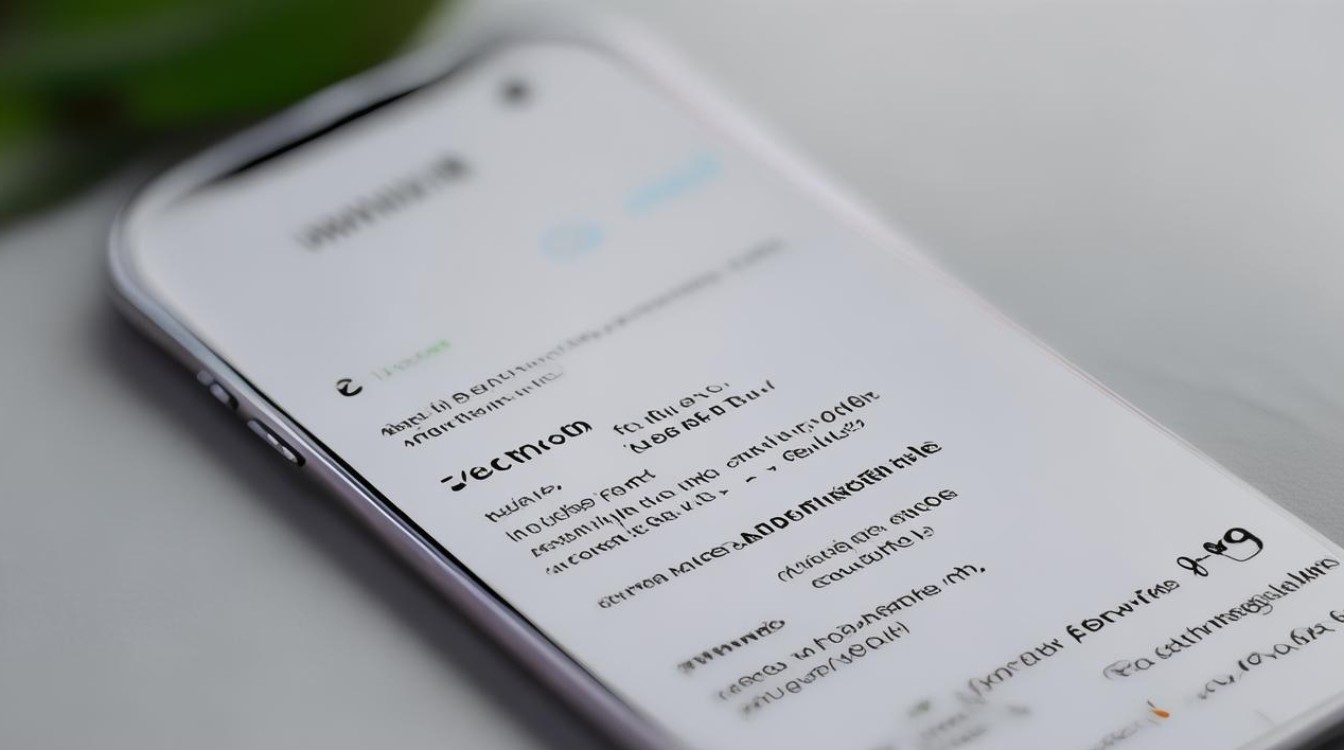
桌面查找
| 操作步骤 |
详细说明 |
| 滑动屏幕 |
在手机主屏幕上左右滑动,仔细查看各个页面的图标,备忘录(便签)的图标通常是黄色背景,上面有横线笔记样式。 |
| 按应用名称查找 |
如果知道应用名称为“便签”,也可以直接在桌面上寻找该名称对应的图标。 |
系统工具文件夹内查找
| 操作步骤 |
详细说明 |
| 查看系统工具文件夹 |
部分小米手机会将一些系统自带的应用放在一个名为“系统工具”或类似名称的文件夹中,打开该文件夹,查找是否有“便签”应用。 |
负一屏查找
| 操作步骤 |
详细说明 |
| 进入负一屏 |
从手机屏幕的左侧向右滑动,进入负一屏,这是小米手机的一个特色功能,集成了多种快捷入口和信息。 |
| 查找备忘录快捷入口 |
在负一屏的下方,有一个“编辑”按钮,点击它可以对负一屏的内容进行编辑,在编辑界面中,查看是否有“便签”或“备忘录”的选项,如果有,将其添加到负一屏的快捷入口中,以后就可以直接从负一屏快速进入备忘录。 |
应用管理中查找
| 操作步骤 |
详细说明 |
| 进入设置 |
打开手机的“设置”应用。 |
| 找到应用管理 |
在设置中,滑动屏幕找到“应用管理”或“应用与通知”等选项。 |
| 查找备忘录应用 |
在应用管理中,可以看到所有已安装的应用列表,在该列表中查找“便签”或“备忘录”应用。 |
| 打开应用 |
找到后,点击进入其详情页面,通常会有“打开”或“启动”的按钮,点击即可进入应用。 |
全局搜索查找
| 操作步骤 |
详细说明 |
| 激活搜索功能 |
在手机的主屏幕上,向下滑动屏幕,调出搜索栏。 |
| 输入关键词搜索 |
在搜索栏中输入“便签”或“备忘录”,系统会自动搜索与关键词相关的应用和内容。 |
| 选择并打开应用 |
在搜索结果中,找到“便签”或“备忘录”应用,点击即可打开。 |
语音助手查找
| 操作步骤 |
详细说明 |
| 唤醒语音助手 |
说出“小爱同学”或长按手机的Home键等,唤醒小米手机的语音助手。 |
| 语音指令搜索 |
对语音助手说“打开备忘录”或“打开便签”,语音助手会自动为你打开相应的应用。 |
通过设置中的快捷方式查找
| 操作步骤 |
详细说明 |
| 进入设置 |
打开手机的“设置”应用。 |
| 找到桌面与壁纸选项 |
在设置中,滑动屏幕找到“桌面与壁纸”选项。 |
| 查找便签快捷方式设置 |
在“桌面与壁纸”中,可能会有关于桌面快捷方式的设置选项,可以查看是否有“便签”的快捷方式设置,如果有,可以将其添加到桌面上,方便快速访问。 |
小米手机备忘录(便签)的查找方法多种多样,用户可以根据自己的使用习惯和手机的具体设置,选择最适合自己的查找方式,无论是通过桌面图标、负一屏、应用管理、全局搜索还是语音助手,都能轻松找到并打开备忘录应用,随时随地记录重要信息。

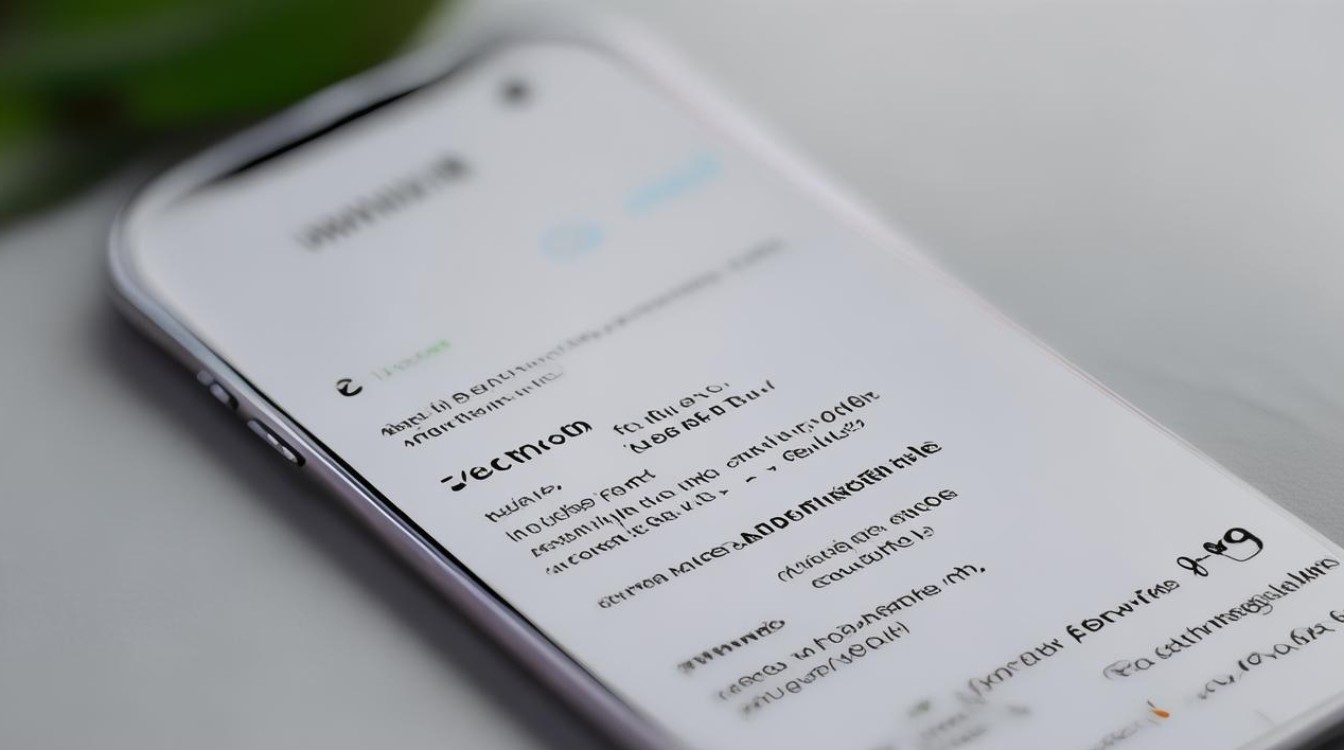









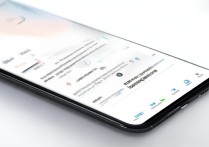
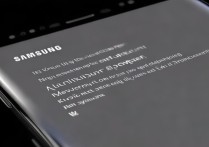


 冀ICP备2021017634号-5
冀ICP备2021017634号-5
 冀公网安备13062802000102号
冀公网安备13062802000102号